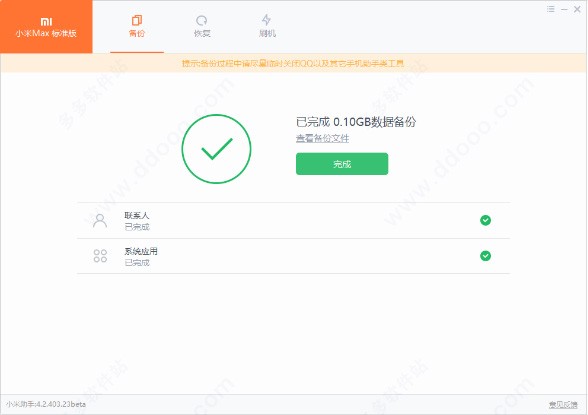软件大小:299.2 MB
软件语言:简体中文
软件授权:免费版
软件类别:系统工具
更新时间:2025-02-16
官方网站:www.ylmfwin8.com
应用平台:Windows操作系统
软件等级:
50%
50%
- 软件介绍
- 软件截图
- 相关阅读
- 下载地址
小米电脑助手下载2022,这是一款专门为小米电脑设计的电脑管理软件,让小米电脑的设置和管理更加方便,提升了大家的体验。软件具有优秀的功能,包括驱动管理、硬件信息、设备互联等,满足用户的各种电脑管理需求。有兴趣的不要错过小米电脑助手软件正版下载使用体验哦
功能介绍
1.我的电脑
安装完成后,我的电脑会呈现给你,你的电脑的系统参数会显示在这里。
点击详细参数信息后,您可以显示您的硬件和软件信息。
当然,它也是主页面,显示你的各种功能。然后选择一个函数,我们走吧。
2.个性化
在这个个性化功能中,你可以根据自己的喜好设置屏保和壁纸。
3.驱动管理
这个驱动管理的功能只支持小米系统的笔记本视图,这里就不给大家展示了。简单来说,你可以管理你的驱动程序。
4.设备互连
我觉得大家应该有的,就是MIUI跨屏协同,让你和手机协同起来更舒服。
这里就不多介绍了。用过MIUI+的朋友应该都知道这个实用功能。
5.系统设置
点击系统设置后,可以自己设置护眼模式的色温(我觉得这个功能挺好的,尤其是对于熬夜的人来说),剩下的就是显示的设置了。
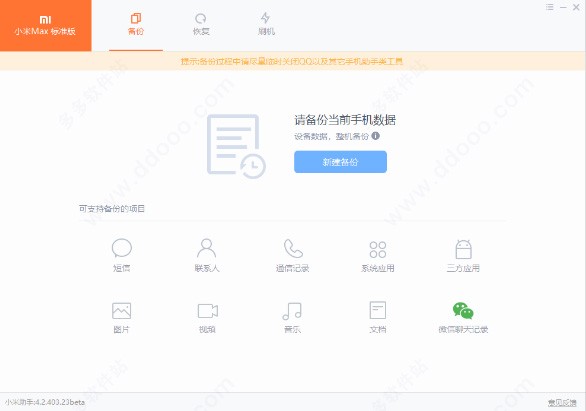
小米电脑激活攻略
首次启动时的Windows系统配置
您的系统将指导您完成设置过程,但我们在下面列出了一些要点来帮助您完成此过程。
Windows 10:
Windows S10系统第一次启动时需要初始化。
首次设置系统时,请遵循以下步骤:
1.请根据您所在的地区进行选择,然后单击“是”。
2.选择键盘布局,点击“是”;
3.如果没有第二种键盘布局要求,请选择“跳过”。
4.“接受”windows10许可协议。
5.创建用户帐户名。
6.创建账户密码(建议直接选择“下一步”,无需设置密码或任何输入,防止忘记密码)。
7.在有活动历史的设备上执行更多操作,可以选择是或否。
8.您可以选择拒绝或接受数字助理的帮助。
9.为你的设备选择隐私设置,根据自己的情况选择就好,然后点击“接受”。
10.准备完成设置过程。预计等待2-3分钟。
1.打开桌面,会弹出小米画报的启动界面。如果想体验小米画报,选择“立即体验”;如果不想体验,可以选择左上角的关闭按钮。
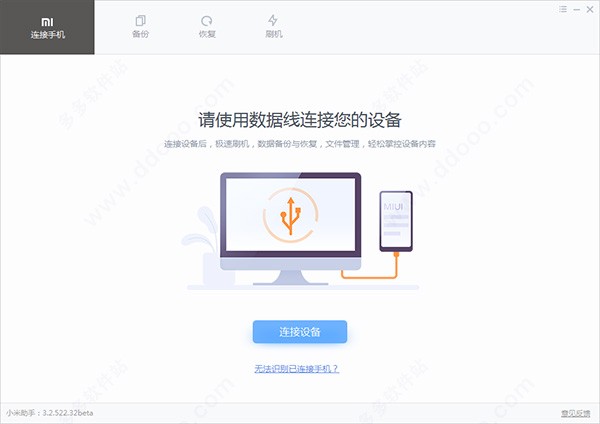
Windows 11:
升级Windows 11后,需要再次进行开机,系统会引导你完成设置过程。我们整理了一些内容来帮助你完成这个过程。
1.选择一个国家,点击“中国”,点击“是”继续;
2.选择键盘布局并单击“是”继续;
3.选择是否添加第二个键盘布局,默认选择“跳过”;
4.连接到互联网,然后点击“下一步”;
5.检查更新,然后设备将重新启动。
6.许可协议,点击“接受”;
7.添加Microsoft帐户进行登录。如果已经有账号,点击“下一步”,然后输入密码,点击“登录”;如果您没有Microsoft帐户,请单击“创建一个”来创建一个新帐户;(请记住您的Microsoft帐号和密码)
(注意:联网后,Windows Professional不需要登录Microsoft帐户。)
8.设置指纹登录。建议选择“先跳过”加快安装进程,以后再设置;
9.点击“创建PIN”创建PIN,输入“新PIN”和“确认PIN”,然后点击“确定”;(请记住PIN码)
10.对于设备隐私设置,默认点击下一步,然后点击接受;
1.自定义体验,默认点击“跳过”;
12.设备将检查更新,然后更新并重新启动设备(此过程需要一段时间,可能需要30分钟或更长时间);
13.设备重启后,输入刚设置好的PIN登录。系统会准备几分钟,然后你就可以进入系统了。
使用说明
笔记本的密钥存储在电脑BIOS中,所以在电脑开机连接网络的情况下就可以成功激活,无需手动输入密钥进行激活。
从微软官网重新下载win10家庭版重装系统,安装后自动激活网络。
如果不能自动激活,在联网状态下,点击开始-选择设置-更新和安全-激活-点击激活按钮(也可以在改变网络环境后尝试激活)。
软件截图
- 热门手游
- 最新手游
- 本类周排行
- 本类总排行